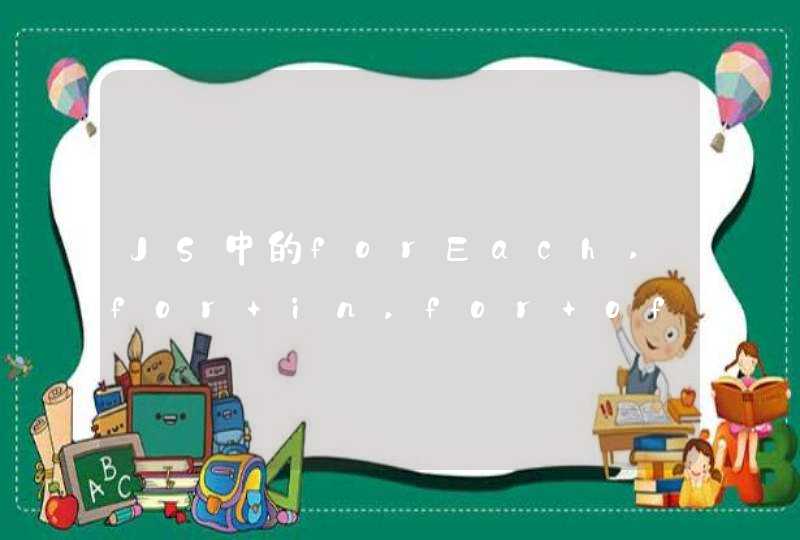台式电脑亮度调节方法如下:
工具/原料:机械革命S3 Pro、Windows10、控制面板
1、首先点击左下角开始,然后依次点击“windows系统—>控制面板”。
2、然后找到并选择“显示”。
3、随后点击左侧的“调整亮度”打开电源选项窗口。
4、再选择右侧的“更改计划设置”。
5、最后即可开始调整亮度。
在平时使用电脑的时候,需要注意保护大家的眼睛,不合适的电脑亮度对眼睛有很大的伤害,如何调节电脑亮度请大家看以下详细介绍:
1、首先在屏幕空白处,单击鼠标右键,选择“显卡设置”点击。
2、在显示的页面上选择“显示器”打开。
3、之后点击左边的“颜色设置”。
4、最后就可以通过,左右调节亮度的横条,来设置你想要的亮度了。
5、还有一种方法就是:在显示器外面的右下角有五个按键,选择中间的按键点击。
6、之后可以看到调节屏幕亮度的提示,通过提示的对应按键,左右调节亮度,点击确认也能实现屏幕亮度的调节。
注意事项:
不同的电脑系统调节屏幕亮度的方法大都是不一样的,以上方法仅供参考借鉴。还需要注意使用电脑时,根据身处的环境及时的调节电脑屏幕亮度,才能更好的保护眼睛。
电脑调节亮度的具体操作方法如下:
方法一:显示器面板上调节台式电脑屏幕亮度
第一步:在台式电脑的右下角或右边竖着一排电脑显示器自带的功能键,在这些功能键中就有一个“MENU”键,这个键就是用来调节台式电脑屏幕亮度的(如下图):
第二步:按一下“MENU”键,就会出现调节台式电脑屏幕明亮度调节框,在这里我们用显示器上自带的选择键调整适合自己的挤眼模式就可以了(如下图):
方法二:操作系统中调节台式电脑屏幕亮度
第一步:点击电脑“开始”,在出现的右边栏中找到“控制面板”点击进入(如下图):
第二步:进入“控制面板”后,然后在右边栏中点击“外观和个性化”进入(如下图):
第三步:进入“外观和个性化”后点击进入最下面的“NVIDIA控制面板”(如下图):
第四步:进入“NVIDIA控制面板”后,点击“调整桌面颜色设置”,在右边选择颜色方式中选择使用“NVIDIA设置”,然后就可以调节电脑屏幕亮度了(如下图):